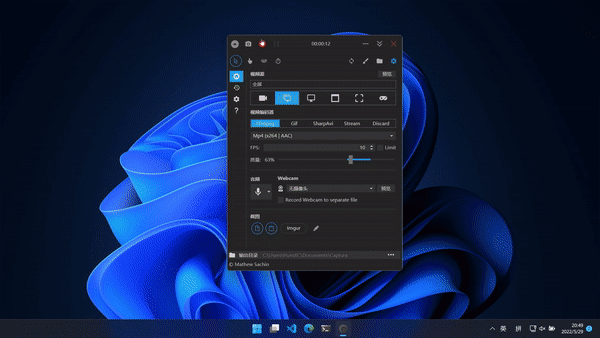Quickly change files and ICONS on the desktop after switching virtual desktops。
在使用 win+tab 或者 ctrl+win+←/→ 切换虚拟桌面之后,切换对于的桌面文件和图标。
程序中实现保存和恢复桌面图标功能的代码(DesktopRestorer)来自此链接,我修改并使用了此段代码,DesktopRestorer 代码的原作者不需要对此程序产生的任何后果负责。
由于该程序的核心功能就是通过 "虚拟桌面" 来触发,所以你有必要知道什么是 "虚拟桌面"。
一定不要跳过这个
- 该程序只会修改程序目录下的文件,不会删除你的文件。
- 切换桌面之前刷新桌面可能会导致图标错位。
- 你有必要知道你的 PC 当前桌面的路径,一般在"C:\用户\用户名\Desktop",程序运行时创建的桌面文件夹会在默认桌面的父文件夹下。如果你在配置文件里添加了一个"Game"桌面,那么这个桌面的路径就会在"C:\用户\用户名\Game"。
- 使用之前建议先修改桌面位置到一个单独的目录下,具体方法:设置桌面路径。比如我的将桌面路径设置为“D:\\Desktops\Code"那么在切换到 Game 桌面后生成的 Game 桌面文件夹就会在 Code 文件夹的同级目录下:
- Q:怎么快速切换桌面? A:按 ctrl+win+左右方向键。
- Q:我不想用了,我想恢复回原来的桌面该怎么做? A: 看这个链接,修改回你以前的桌面路径 设置桌面路径
- 响应延迟: 在切换虚拟桌面后等待的时间,默认是 1000 毫秒,即在切换桌面后等 1 秒再切换桌面,建议值为 500。
- 恢复图标: 切换虚拟桌面之后是否恢复图标的位置,默认开启,如果不开启的话,切换虚拟桌面之后桌面图标会重新排列。关闭此选项会让程序响应更快。<!>注意,开启此功能后更换桌面之前尽量不要刷新桌面,不然前几列的图标会有概率乱序。(标记一个 bug,但是不会修)。
- 确保恢复准确: 开启之后,如果有图标的位置错误, 会将其修正。当然, 也不能保证完全准确。
- 显示通知栏图标: 开启后会在通知栏显示一个图标。关闭此选项之后如果想关闭此程序则需要打开任务管理器。
- 调试模式: 显示一个黑窗口显示输出,一般来说保持为关闭就行。
在配置完成之后,就可以开始使用了。 比如我在程序中添加了 "Desktop" 和 "Game" 两个桌面。
现在按下 win+tab 快捷键打开虚拟桌面界面,新建几个虚拟桌面。因为我在程序中添加了 "Desktop" 和 "Game" 两个虚拟桌面,所以我新建了两个虚拟桌面并且重命名成"Desktop" 和 "Game"。
然后就能切换虚拟桌面来体验了。
当从一个 虚拟桌面 切换到另一个 虚拟桌面 后,程序会读取当前虚拟桌面的名称,如果虚拟桌面的名称已经在此程序里添加,就会将桌面的路径替换到另一个文件夹。并且会保存和恢复桌面图标的布局。
你可以在不同的桌面放置不同的文件或图标,将虚拟桌面划分成更加独立的不同的工作区。这是该程序的使命。